TemplateBinding和Binding在使用上类似,但是从它的定义上看,它的Property属性是要求传入一个DependencyProperty依赖属性。
public class TemplateBindingExtension : MarkupExtension
{
public TemplateBindingExtension();
public TemplateBindingExtension(DependencyProperty property);
public DependencyProperty Property { get; set; }
public IValueConverter Converter { get; set; }
public object ConverterParameter { get; set; }
public override object ProvideValue(IServiceProvider serviceProvider);
}控件的大多数属性都是DependencyProperty类型,所以我们就可以在定制控件的可视化树(控件模板)时,将控件的属性通过TemplateBinding绑定到模板里面的元素的属性上。
我们将前面的例子做一些调整。首先定义一个Person实体类和MainViewModel
public class ObservableObject : INotifyPropertyChanged
{
public event PropertyChangedEventHandler PropertyChanged;
public void RaisePropertyChanged([CallerMemberName] string propertyName = "")
{
PropertyChanged?.Invoke(this, new PropertyChangedEventArgs(propertyName));
}
}
public class Person : ObservableObject
{
private string name;
public string Name
{
get { return name; }
set { name = value;RaisePropertyChanged(); }
}
private string occupation;
public string Occupation
{
get { return occupation; }
set { occupation = value; RaisePropertyChanged(); }
}
private int age;
public int Age
{
get { return age; }
set { age = value; RaisePropertyChanged(); }
}
private int money;
public int Money
{
get { return money; }
set { money = value; RaisePropertyChanged(); }
}
private string address;
public string Address
{
get { return address; }
set { address = value; RaisePropertyChanged(); }
}
}
MainViewModel
public class MainViewModel : ObservableObject
{
private Person person;
public Person Person
{
get { return person; }
set { person = value; RaisePropertyChanged(); }
}
public MainViewModel()
{
person = new Person()
{
Name = "Michael Jackson",
Occupation = "Musicians",
Age = 25,
Money = 9999999,
Address = "深圳市光明区智慧招商城B4栋5楼"
};
}
}
然后,我们在Window的Resource中定义一个Button的样式
<Style x:Key="CardButtonStyle" TargetType="Button">
<Setter Property="Background" Value="#E7EAF4"/>
<Setter Property="Foreground" Value="#20232E"/>
<Setter Property="Template">
<Setter.Value>
<ControlTemplate TargetType="Button">
<Border x:Name="border"
Width="{TemplateBinding Width}"
Height="{TemplateBinding Height}"
Background="{TemplateBinding Background}"
BorderThickness="1"
BorderBrush="Gray">
<Border.ToolTip>
<ContentPresenter/>
</Border.ToolTip>
<Grid>
<Grid.RowDefinitions>
<RowDefinition/>
<RowDefinition/>
</Grid.RowDefinitions>
<StackPanel Grid.Row="0" Margin="20">
<TextBlock Text="{Binding Name}"
Foreground="{TemplateBinding Foreground}"
FontWeight="Bold" FontSize="20"/>
<Rectangle Height="5"/>
<TextBlock Text="{Binding Occupation}"
Foreground="{TemplateBinding Foreground}"
FontSize="16"/>
</StackPanel>
<StackPanel Grid.Row="1" Orientation="Horizontal">
<TextBlock Grid.Column="0" Text="☻"
VerticalAlignment="Center" Margin="20"
FontSize="50" Foreground="#E26441"/>
<StackPanel Margin="30 0 0 0" Width="150">
<TextBlock Text="COMPANY NAME"/>
<TextBlock Text="Age:">
<Run Text="{Binding Age}"/>
</TextBlock>
<TextBlock Text="Money:">
<Run Text="{Binding Money, StringFormat={}{0:C}}"/>
</TextBlock>
<TextBlock Text="Address:" TextWrapping="Wrap">
<Run Text="{Binding Address}"/>
</TextBlock>
</StackPanel>
</StackPanel>
</Grid>
</Border>
<ControlTemplate.Triggers>
<Trigger Property="IsMouseOver" Value="True">
<Setter Property="Background" Value="#7AAB7D" />
</Trigger>
</ControlTemplate.Triggers>
</ControlTemplate>
</Setter.Value>
</Setter>
</Style>
在这个样式中,我们定义了一个ControlTemplate控件模板,而控件模板的可视化树稍微有点复杂。首先在最外层定义了一个Border对象,并通过TemplateBinding绑定了Width、Height和Background,这三个属性哪来的?就是Button的Width、Height和Background。ContentPresenter对象则放到了Border的ToolTip属性中。
然后,我们在Border中实例化了一个Grid对象,并在里面放了一些StackPanel和TextBlock,需要注意的是,TextBlock的Text采用了Binding对象,分别绑定了一些属性。这些绑定的数据源其实是从Button的DataContext中获得的。所以我们如果要顺利地使用这个样式,则在使用时,一定要给Button的DataContext属性赋值一个数据源。这个数据源就是Person实体。
前端使用样式的代码
<Button Content="将ControlTemplate定义在Style样式中"
Width="280" Height="200" Margin="10"
Click="Button_Click"
Style="{StaticResource CardButtonStyle}"
DataContext="{Binding Person}">
</Button>
如上所示,我们给Button的DataContext绑定了一个Person数据源,这个Person会在Button的可视化树中被引用,从而得到我们想要的效果。
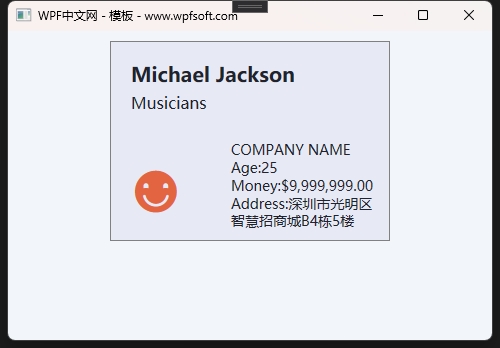
当鼠标移上去时,还会触发ControlTemplate的触发器,实现背景颜色的变化。
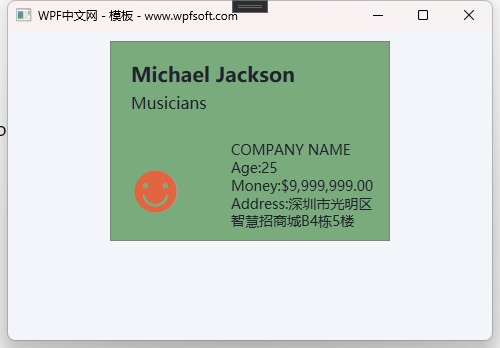
从效果图上看,它像是一个复杂的布局,或者一个UserControl。其实它就是一个Button,只不过,我们通过样式、模板、触发器、绑定等手段,实现了这一效果。
当前课程源码下载:(注明:本站所有源代码请按标题搜索)
文件名:065-《TemplateBinding模板绑定》-源代码
链接:https://pan.baidu.com/s/1yu-q4tUtl0poLVgmcMfgBA
提取码:wpff
——重庆教主 2023年9月28日
若文章对您有帮助,可以激励一下我哦,祝您平安幸福!
| 微信 | 支付宝 |
|---|---|
 |
 |
 WPF中文网
WPF中文网